Je vais commencer par un avertissement: nous savons tous que le Nexus S et le Nexus S 4G sont des téléphones de développement, et en tant que tels, ils sont (censés être) faciles à ouvrir. Alors que les choses (comme déverrouiller le bootloader) peuvent aller très bien, je serai le premier à souligner que l'obtention de tous les les pilotes appropriés sur votre ordinateur sont un peu compliqués, donc si vous n'êtes pas prêt à faire quelques devoirs au préalable, root n'est pas pour toi.
Cela étant dit, je vais vous guider à travers les étapes initiales d'obtention de tous les pilotes sur votre ordinateur. vous pouvez donc continuer si vous le souhaitez, alors rejoignez-moi après la pause si vous êtes prêt à prendre le plonger.
Ce dont vous aurez besoin :
- Nexus S 4G
- SDK Android déjà installé et mis à jour
- Le fichier superutilisateur trouvé dans le message de forum, placé à la racine de votre espace SD/stockage
- L'image de récupération trouvée dans le message de forum dans le dossier platform-tools du SDK Android
- PdaNet du marché et du client de bureau associé
Pour plus d'efficacité, j'installerais le SDK Android à la racine même de votre lecteur C: et nommerais le dossier quelque chose de simple, comme Android. Exécutez le fichier SDK Manager pour vous assurer que tout devient agréable et mis à jour. Si nécessaire, redémarrez.
Sur votre Nexus S 4G, allez dans le menu Paramètres, puis choisissez Applications > Développement > Débogage USB. Après cela, branchez votre téléphone sur votre ordinateur et laissez-le essayer d'installer tous les pilotes. Cela réussira surtout, mais il manquera quelque chose. C'est là que PdaNet nous aide.
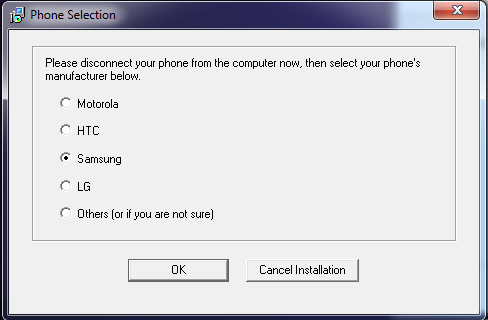
Téléchargez le client de bureau PdaNet sur votre ordinateur et suivez les instructions. Lorsqu'il vous demande si vous avez le pilote dont vous avez besoin ou si vous avez besoin de le réinstaller, choisissez cette option et choisissez "Samsung" dans la liste des fabricants de téléphones. Il vous demandera de brancher votre téléphone sur votre ordinateur (avec le débogage USB toujours activé) et finira d'obtenir le reste des pilotes dont vous avez besoin. Maintenant, vous êtes partant pour ADB.
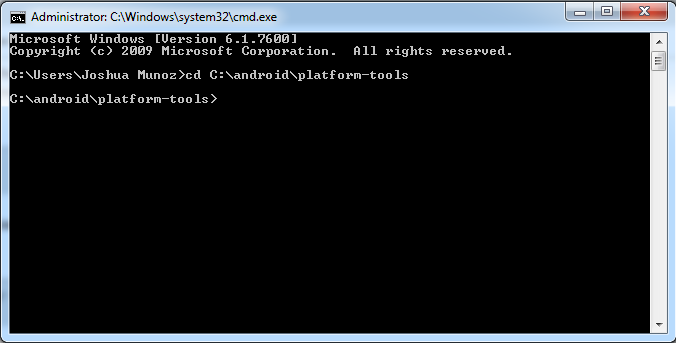
A partir de maintenant, c'est là que la magie opère.
- Éteignez votre téléphone et démarrez dans le chargeur de démarrage en maintenant Volume + Up
- Accédez au dossier platform-tools de votre SDK Android et une fois là-bas, tapez "fastboot oem unlock" (sans les guillemets)
Vous serez accueilli avec la première photo de l'article. Accédez à l'option souhaitée et appuyez sur Alimentation pour effectuer votre sélection. Félicitations, votre chargeur de démarrage est maintenant déverrouillé.

Maintenant, dans votre invite de commande, tapez "fastboot flash recovery recovery-clockwork-3.0.2.4-crespo.img" (encore une fois, sans guillemets). ClockworkMod devrait maintenant être installé et vous pouvez y accéder en choisissant Récupération dans votre menu Fastboot.
Une fois dans CWM, choisissez Installer le zip depuis la carte SD > Choisir le zip depuis la carte SD > sélectionnez su-2.3.6.1-ef.signed.zip. Le superutilisateur clignotera et tout ce que vous avez à faire est de redémarrer pour avoir un accès complet à votre téléphone.

Ce dernier élément est important, car si vous ne le faites pas, votre récupération ne collera pas et vous devrez le réappliquer. Gardez à l'esprit que tous les téléphones n'ont pas ce fichier, mais si le vôtre en a, vous devez le faire.
- Téléchargez Root Explorer sur Android Market
- Ouvrez-le et accordez-lui les autorisations de superutilisateur
- Sélectionnez le dossier 'etc' (Root Explorer s'ouvrira sur le système par défaut)
- Montez en tant que R/W en appuyant sur le bouton dans le coin supérieur gauche de l'écran
- Renommez install-recovery.sh en install-recovery.sh.bak
Maintenant, assurez-vous simplement que vous démarrez dans la récupération à partir de fastboot. Si vous essayez de le faire via ROM Manager, vous serez bloqué sur un écran noir.
Voilà! Partez à la conquête, utilisateurs du Nexus S 4G. Faites-nous savoir comment cela fonctionne, et si vous avez des problèmes, le forum dans lequel se trouvent ces informations semble être l'endroit où aller. Amusez-vous!
Source: Forums centraux Android, Merci KsmithInNY !
